が、サブモニターのままで3D素材を使用する方法はないのでしょうか?
CLIP STUDIO PAINTの要望・不具合ボード
最新の障害情報やメンテナンス情報については、こちらのページでご案内しております。
from fukami_ さん
2019/06/18 03:43:26
|
3D
液タブで3D素材を使おうとすると応答していませんとでて使えない |
|
|
ワコムの液タブCintiq 13HDで 3D素材を使おうとすると「応答がありません」とでて、 そのまま待っても動かず、強制終了しかできなくなります。 以前windows7で使っていた時は使用できていましたが PCを一新し、windows10にしてからこの状況です。 メインモニターの方でクリスタを起動する場合はSD素材(人形など)が不通に使えるようです。 以下は液タブでクリスタを使用しているときのデータです。 ・マルチサンプリングなどのチェックは外してあります ・windowsの仕様 windows10 Home バージョン 1809 インストール日 2019/06/14 OSビルド 17763.557 ・[素材]パレットにて[3D]の[小物]を選択し、[ボールペン]という素材を 貼り付けた際の画像 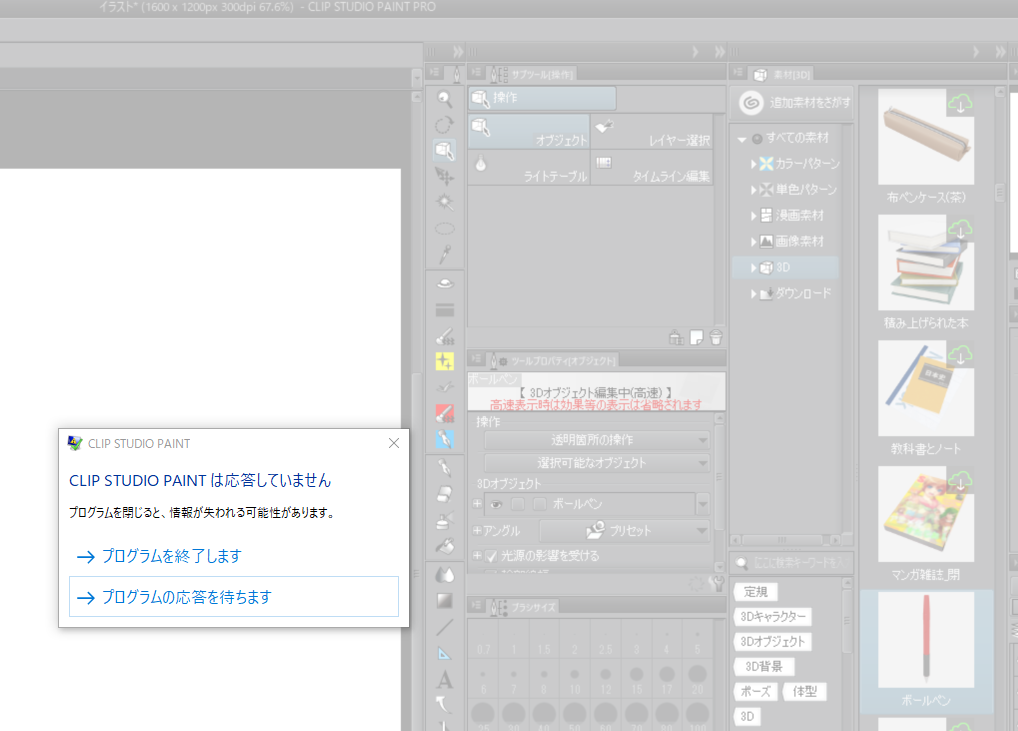 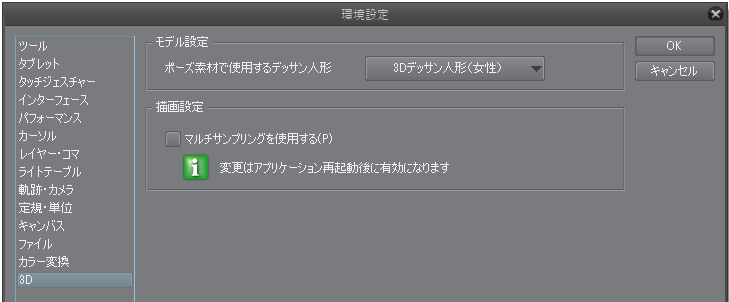 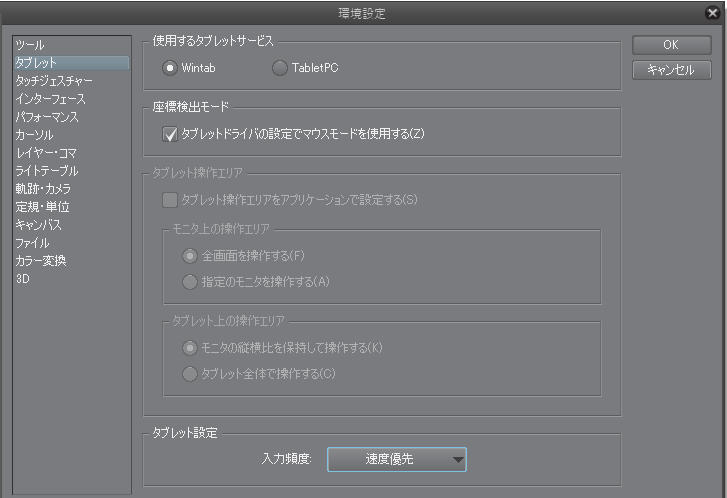 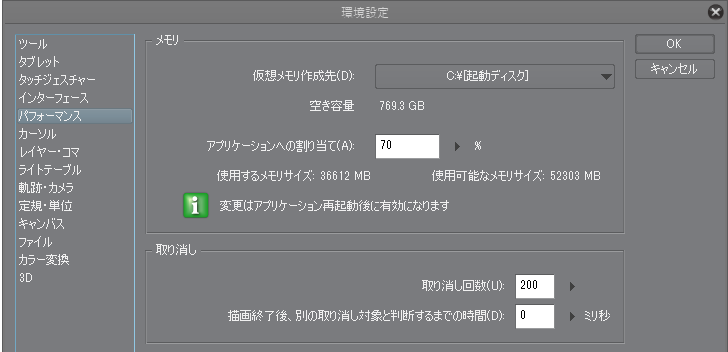 ------------------------------------------------------------ ■バージョン: ※Windowsは、[ヘルプ]メニュー → [バージョン情報]で確認できます。 ※MacOSXは、[CLIP STUDIO PAINT]メニュー → [バージョン情報]で確認できます。 ※iPadは、[CLIP STUDIO PAINT]アイコン → [バージョン情報]で確認できます。 ■グレード DEBUT( ) PRO( 〇 ) EX( ) ■OS Windows 7 ( ) Windows 8( ) Windows 8.1( ) Windows 10( 〇 ) MacOS X 10.10( ) MacOS X 10.11( ) macOS 10.12( ) macOS 10.13( ) macOS 10.14( ) iOS 11( ) iOS 12( ) その他( ) ------------------------------------------------------------ |
賛成数:0
反対数:0
from
スレ主
fukami_
さん
2019/06/18 05:05:06
ディスプレイモニターのメインを液タブの画面の方にしたら使用できました。
from
CLIP
サポート担当
さん
2019/06/18 14:33:13
ご不便をおかけしており、申し訳ありません。
以下の点についてお知らせ下さい。
・以下のように頂いておりますが、Windows7とWindows10のパソコンは
全く別のパソコンという事でよろしいでしょうか。
-----
以前windows7で使っていた時は使用できていましたが
PCを一新し、windows10にしてからこの状況です。
-----
・ご使用のパソコンのメーカー名、型番をお知らせください。
・ペンタブレット以外でご使用のパソコンに接続されている周辺機器の
メーカー名、型番をお知らせください。(モニタ含みます)
・以下のデータを最後にご案内させていただきます宛先までお送りください。
*デスクトップ画面の何もない所で右クリックして頂き、表示されるメニューで
[ディスプレイ設定]を選択して、表示される画面の内容が確認できるよう
スクリーンショットを撮影し、お送り下さい。
※複数モニタが接続されている場合には画面上部に
「1」「2」というように表示位置が表示されますので、その場合は
「1」「2」という表示をクリックするとモニタごとの内容が表示
れますのでそれぞれ撮影し、お送り下さい。
また、その画面下部にある[ディスプレイの詳細設定]を選択し、表示される
画面のスクリーンショットを撮影し、お送り下さい。
※複数モニタが接続されている場合には画面上部のプルダウンに
「ディスプレイ1」「ディスプレイ2」というように表示されますので、
それぞれ選択した状態を撮影し、お送り下さい。
*[Windowsスタート]→[Windowsシステムツール]→[コントロールパネル]
を選択し、表示される画面にて[プログラムのアンインストール
(プログラムと機能)]を選択して表示される画面のすべての項目が
確認できるスクリーンショットを撮影し、お送り下さい。
※項目が多く一度に撮影ができない場合は複数回に分けて撮影して下さい。
※インストール日とバージョンも確認できるように撮影をお願いします。
*[Windowsスタート]→[Windowsシステムツール]→[コントロールパネル]を選択し、
表示される画面右上の[表示方法]で[大きいアイコン]を選択した後
[電源オプション]を選択して表示される画面のスクリーンショットを撮影し、
お送り下さい。
*CLIP STUDIO PAINTを起動し、[ヘルプ]メニューから[グラフィック性能チェック]を
クリックして表示された画面のスクリーンショットと[調査結果をコピー]を押下して
内容をコピーして頂き、メモ帳などに貼り付けて保存して、保存されたファイルを
お送り下さい。
*[Windowsスタート]をクリックし、表示される画面下部の検索ボックスに[dxdiag]
と入力して頂き、表示される検索結果で[dxdiag]を選択してください。
DirectX診断ツールが表示されますので、[システム]と[ディスプレイ]のタブを
選択した状態の画面のスクリーンショットをそれぞれ取得し、そちらを
お送りください。
※ディスプレイを複数接続されている場合は[ディスプレイ1][ディスプレイ2]
のように表示されます。この場合はそれぞれ取得下さい。
■宛先
セルシスユーザーサポート
tech@celsys.co.jp
・件名に[要望不具合:100505]とご記載ください
よろしくお願いいたします。
以下の点についてお知らせ下さい。
・以下のように頂いておりますが、Windows7とWindows10のパソコンは
全く別のパソコンという事でよろしいでしょうか。
-----
以前windows7で使っていた時は使用できていましたが
PCを一新し、windows10にしてからこの状況です。
-----
・ご使用のパソコンのメーカー名、型番をお知らせください。
・ペンタブレット以外でご使用のパソコンに接続されている周辺機器の
メーカー名、型番をお知らせください。(モニタ含みます)
・以下のデータを最後にご案内させていただきます宛先までお送りください。
*デスクトップ画面の何もない所で右クリックして頂き、表示されるメニューで
[ディスプレイ設定]を選択して、表示される画面の内容が確認できるよう
スクリーンショットを撮影し、お送り下さい。
※複数モニタが接続されている場合には画面上部に
「1」「2」というように表示位置が表示されますので、その場合は
「1」「2」という表示をクリックするとモニタごとの内容が表示
れますのでそれぞれ撮影し、お送り下さい。
また、その画面下部にある[ディスプレイの詳細設定]を選択し、表示される
画面のスクリーンショットを撮影し、お送り下さい。
※複数モニタが接続されている場合には画面上部のプルダウンに
「ディスプレイ1」「ディスプレイ2」というように表示されますので、
それぞれ選択した状態を撮影し、お送り下さい。
*[Windowsスタート]→[Windowsシステムツール]→[コントロールパネル]
を選択し、表示される画面にて[プログラムのアンインストール
(プログラムと機能)]を選択して表示される画面のすべての項目が
確認できるスクリーンショットを撮影し、お送り下さい。
※項目が多く一度に撮影ができない場合は複数回に分けて撮影して下さい。
※インストール日とバージョンも確認できるように撮影をお願いします。
*[Windowsスタート]→[Windowsシステムツール]→[コントロールパネル]を選択し、
表示される画面右上の[表示方法]で[大きいアイコン]を選択した後
[電源オプション]を選択して表示される画面のスクリーンショットを撮影し、
お送り下さい。
*CLIP STUDIO PAINTを起動し、[ヘルプ]メニューから[グラフィック性能チェック]を
クリックして表示された画面のスクリーンショットと[調査結果をコピー]を押下して
内容をコピーして頂き、メモ帳などに貼り付けて保存して、保存されたファイルを
お送り下さい。
*[Windowsスタート]をクリックし、表示される画面下部の検索ボックスに[dxdiag]
と入力して頂き、表示される検索結果で[dxdiag]を選択してください。
DirectX診断ツールが表示されますので、[システム]と[ディスプレイ]のタブを
選択した状態の画面のスクリーンショットをそれぞれ取得し、そちらを
お送りください。
※ディスプレイを複数接続されている場合は[ディスプレイ1][ディスプレイ2]
のように表示されます。この場合はそれぞれ取得下さい。
■宛先
セルシスユーザーサポート
tech@celsys.co.jp
・件名に[要望不具合:100505]とご記載ください
よろしくお願いいたします。
from
スレ主
fukami_
さん
2019/06/19 11:23:30
PCは自作品です。全部新調したものになります。
cpu:intel Core i9-9900k
マザボ:ASUS ROG STRRIX Z390-F GAMING
グラボ:NVIDIA Geforce GTX1660Ti
メモリ:64G
SSD:M.2 SSD
ブルーレイドライブ:LGエレクトロニクス BH10NS38
モニタ:IOデータ KH2450V-ZX
グラフィック性能テストは応答がありません。とでてクリスタが落ちます。
スクリーンショットはメールで送っています。
from
CLIP
サポート担当
さん
2019/06/19 13:17:54
ご返信を頂き、ありがとうございます。
グラフィック性能チェックが正常に表示できないという事ですと、
グラフィックカード側に何らの問題が生じている可能性もございます。
以下の点についてお知らせ下さい。
・BIOSやご使用のパソコンの各種パーツのドライバについては、
各パーツメーカー様が公開されている最新の状態にされていますで
しょうか。
・[電源プラン]が[バランス]にて設定されておりますが、そちらを
[高パフォーマンス]に変更して頂いた上で、パソコンを再起動し、
再度同画面で[高パフォーマンス]に設定されている事をご確認
頂いてから、CLIP STUDIO PAINTを起動し、改善がみられるかご確認
ください。
※動作の確認はメインディスプレイをディスプレイ1に設定
している状態で、CLIP STUDIO PAINTの[環境設定]-[3D]の
[マルチサンプリングを使用する]のチェックを入れて設定している
状態でお願いいたします。
・ここまでの確認にて状況が変わらない場合は、以下のスクリーンショットを
撮影し、お送りください。
*デスクトップ画面の何もない所で右クリックして頂き、表示される
メニューで[ディスプレイ設定]を選択して、表示される画面の下部にある
[グラフィックの設定]をクリックして表示される画面のスクリーンショットを
撮影し、お送り下さい。
*デスクトップ画面の何もない所で右クリックして頂き、表示される
メニューで[NVIDIAコントロールパネル]を選択して、表示される画面にて
以下の画面のスクリーンショットを撮影し、お送り下さい。
・画面左側で[3D 設定の管理]をクリックし、[グローバル設定]タブを
選択した状態
・画面左側で[3D 設定の管理]をクリックし、[プログラム設定]タブを
選択して、[カスタマイズするプログラムを選択する(S):]下のボックスを
クリックし、表示されるプルダウンにて[CLIP STUDIO PAINT]を選択した状態
※表示されるプルダウンの項目の中に[CLIP STUDIO PAINT]がない場合は
その旨お知らせ下さい。
よろしくお願いいたします。
グラフィック性能チェックが正常に表示できないという事ですと、
グラフィックカード側に何らの問題が生じている可能性もございます。
以下の点についてお知らせ下さい。
・BIOSやご使用のパソコンの各種パーツのドライバについては、
各パーツメーカー様が公開されている最新の状態にされていますで
しょうか。
・[電源プラン]が[バランス]にて設定されておりますが、そちらを
[高パフォーマンス]に変更して頂いた上で、パソコンを再起動し、
再度同画面で[高パフォーマンス]に設定されている事をご確認
頂いてから、CLIP STUDIO PAINTを起動し、改善がみられるかご確認
ください。
※動作の確認はメインディスプレイをディスプレイ1に設定
している状態で、CLIP STUDIO PAINTの[環境設定]-[3D]の
[マルチサンプリングを使用する]のチェックを入れて設定している
状態でお願いいたします。
・ここまでの確認にて状況が変わらない場合は、以下のスクリーンショットを
撮影し、お送りください。
*デスクトップ画面の何もない所で右クリックして頂き、表示される
メニューで[ディスプレイ設定]を選択して、表示される画面の下部にある
[グラフィックの設定]をクリックして表示される画面のスクリーンショットを
撮影し、お送り下さい。
*デスクトップ画面の何もない所で右クリックして頂き、表示される
メニューで[NVIDIAコントロールパネル]を選択して、表示される画面にて
以下の画面のスクリーンショットを撮影し、お送り下さい。
・画面左側で[3D 設定の管理]をクリックし、[グローバル設定]タブを
選択した状態
・画面左側で[3D 設定の管理]をクリックし、[プログラム設定]タブを
選択して、[カスタマイズするプログラムを選択する(S):]下のボックスを
クリックし、表示されるプルダウンにて[CLIP STUDIO PAINT]を選択した状態
※表示されるプルダウンの項目の中に[CLIP STUDIO PAINT]がない場合は
その旨お知らせ下さい。
よろしくお願いいたします。
from
スレ主
fukami_
さん
2019/06/19 19:20:17
ドライバはすべて最新です。
高パフォーマンス、マルチサンプリングもチェックも試しましたが
グラフィック性能チェックはやり動きません。
画面左側で[3D 設定の管理]をクリックし、[プログラム設定]タブ……
クリスタペイントはありませんでした。
from
CLIP
サポート担当
さん
2019/06/20 11:59:30
ご返信を頂き、ありがとうございます。
以下の操作を行って頂き、手順6で撮影して頂いた画面の
スクリーンショットをお送り頂けますでしょうか。
1.パソコンを再起動します。
2.CLIP STUDIO PAINTを含めてソフトは何も起動せず、画面左下の
[Windowsスタート]→[設定]を選択し、表示される画面にて
[システム]を選択して下さい。
3.表示される画面左側で[ディスプレイ]を選択し、画面右側を
下に向かってスクロールして頂くと[グラフィックの設定]という
リンクの表示がございますので、そちらをクリックして下さい。
4.[グラフィックの設定]画面が表示されましたら、[基本設定を指定する
アプリを選択します]という表示の下に表示されるプルダウンで
[クラシックアプリ]を選択し、その下の[参照]ボタンを押して、
表示される[開く]画面の左側で[PC]を選択、画面右側で[(C:)]とつく
ドライブを開いて、[Program Files]→[CELSYS]→[CLIP STUDIO 1.5]
→[CLIP STUDIO PAINT]とフォルダを開いて頂き、そこにある
[CLIPStudioPaint(.exe)]を選択して[追加]ボタンを押して下さい。
5.[参照]ボタンの下に[CLIP STUDIO PAINT]と表示されますので、
そちらをクリックし、表示される[オプション]ボタンを選択してください。
6.[グラフィックスの仕様]画面が表示されますので、その画面の
スクリーンショットを撮影してください。
よろしくお願いいたします。
以下の操作を行って頂き、手順6で撮影して頂いた画面の
スクリーンショットをお送り頂けますでしょうか。
1.パソコンを再起動します。
2.CLIP STUDIO PAINTを含めてソフトは何も起動せず、画面左下の
[Windowsスタート]→[設定]を選択し、表示される画面にて
[システム]を選択して下さい。
3.表示される画面左側で[ディスプレイ]を選択し、画面右側を
下に向かってスクロールして頂くと[グラフィックの設定]という
リンクの表示がございますので、そちらをクリックして下さい。
4.[グラフィックの設定]画面が表示されましたら、[基本設定を指定する
アプリを選択します]という表示の下に表示されるプルダウンで
[クラシックアプリ]を選択し、その下の[参照]ボタンを押して、
表示される[開く]画面の左側で[PC]を選択、画面右側で[(C:)]とつく
ドライブを開いて、[Program Files]→[CELSYS]→[CLIP STUDIO 1.5]
→[CLIP STUDIO PAINT]とフォルダを開いて頂き、そこにある
[CLIPStudioPaint(.exe)]を選択して[追加]ボタンを押して下さい。
5.[参照]ボタンの下に[CLIP STUDIO PAINT]と表示されますので、
そちらをクリックし、表示される[オプション]ボタンを選択してください。
6.[グラフィックスの仕様]画面が表示されますので、その画面の
スクリーンショットを撮影してください。
よろしくお願いいたします。
from
CLIP
サポート担当
さん
2019/06/25 15:46:40
スクリーンショットをお送りいただき、ありがとうございます。
グラフィックスの仕様で、[システムの規定]、[高パフォーマンス]を
選択いただいても改善がなかったとのことですので、お手数ですが、
以下の画面のスクリーンショットを撮影いただき、お送りいただけます
でしょうか。
*デスクトップ画面の何もない所で右クリックして頂き、表示される
メニューで[NVIDIAコントロールパネル]を選択して、表示される画面にて
以下の画面のスクリーンショットを撮影し、お送りください。
・画面左側で[3D 設定の管理]をクリックし、[プログラム設定]タブを
選択して、[カスタマイズするプログラムを選択する(S):]から
[追加]をクリックして、表示される画面から[CLIP STUDIO PAINT]を選択し、
[選択したプログラムを追加する]をクリックして[CLIP STUDIO PAINT]が
選択された状態
よろしくお願いいたします。
グラフィックスの仕様で、[システムの規定]、[高パフォーマンス]を
選択いただいても改善がなかったとのことですので、お手数ですが、
以下の画面のスクリーンショットを撮影いただき、お送りいただけます
でしょうか。
*デスクトップ画面の何もない所で右クリックして頂き、表示される
メニューで[NVIDIAコントロールパネル]を選択して、表示される画面にて
以下の画面のスクリーンショットを撮影し、お送りください。
・画面左側で[3D 設定の管理]をクリックし、[プログラム設定]タブを
選択して、[カスタマイズするプログラムを選択する(S):]から
[追加]をクリックして、表示される画面から[CLIP STUDIO PAINT]を選択し、
[選択したプログラムを追加する]をクリックして[CLIP STUDIO PAINT]が
選択された状態
よろしくお願いいたします。
2019年11月28日に本サービスの投稿受付は終了いたしました。「CLIP STUDIO SUPPORT」をご利用ください。







